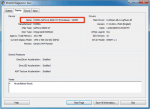Lisez ce guide si vous voulez en savoir plus sur les problèmes du jeu pouvant être résolus par une mise à jour du pilote graphique, et comment vous pouvez réellement effectuer la mise à jour de ces pilotes sur votre PC..
Quand dois-je mettre à jour mes pilotes graphiques ?
Vous devriez penser à mettre à jour vos pilotes graphiques
lorsque vous rencontrez au moins un de ces quatre cas suivants :
Question n° 1: plantages dit "de l'écran blanc"
La fenêtre du jeu devient subitement entièrement blanche, vous obligeant à redémarrer le jeu.
Question n° 2: Affichage d’un écran dit "corrompu"
L'écran tout entier laisse apparaitre des objets ou des motifs étranges rendant le jeu injouable.
 Exemple d’écran corrompu :
Exemple d’écran corrompu :

Question n° 3: problèmes graphiques
Le jeu est jouable, mais certains éléments graphiques semblent hors de propos ou semblent cassés. Veuillez noter que certaines erreurs graphiques ou anomalies ne sont pas nécessairement causées par de mauvais pilotes graphiques.
 Exemple d'un problème graphique causé par de mauvais pilotes :
Exemple d'un problème graphique causé par de mauvais pilotes :

 Exemple d'une erreur graphique causée par le jeu et non par de mauvais pilotes :
Exemple d'une erreur graphique causée par le jeu et non par de mauvais pilotes :

Question n° 4: Très basse performance
Le jeu est à peine jouable parce que les mouvements provoquent des images saccadées et persistantes.
 Avez-vous lu le Guide des Paramètres graphiques pour Pirate Galaxy ?
Avez-vous lu le Guide des Paramètres graphiques pour Pirate Galaxy ?
Essayez les trucs et astuces décrites dedans avant de mettre à jour vos pilotes graphiques.
Je veux mettre à jour mes pilotes graphiques.
Comment puis-je le faire?
Suivez ces étapes simples pour mettre à jour vos pilotes graphiques. Si vous connaissez déjà le fabricant de votre matériel graphique, vous pouvez passer à la ligne 5 :
Ou éventuellement, si vous ne trouvez pas vos propres Drivers/Pilotes, vous avez la possibilité de les trouver via :
* Veuillez noter que vous ne pouvez pas mettre à jour des pilotes sous Windows avec un compte d'utilisateur restreint.
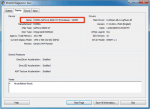
Quand dois-je mettre à jour mes pilotes graphiques ?
Vous devriez penser à mettre à jour vos pilotes graphiques
lorsque vous rencontrez au moins un de ces quatre cas suivants :
Question n° 1: plantages dit "de l'écran blanc"
La fenêtre du jeu devient subitement entièrement blanche, vous obligeant à redémarrer le jeu.
Question n° 2: Affichage d’un écran dit "corrompu"
L'écran tout entier laisse apparaitre des objets ou des motifs étranges rendant le jeu injouable.

Question n° 3: problèmes graphiques
Le jeu est jouable, mais certains éléments graphiques semblent hors de propos ou semblent cassés. Veuillez noter que certaines erreurs graphiques ou anomalies ne sont pas nécessairement causées par de mauvais pilotes graphiques.


Question n° 4: Très basse performance
Le jeu est à peine jouable parce que les mouvements provoquent des images saccadées et persistantes.
Essayez les trucs et astuces décrites dedans avant de mettre à jour vos pilotes graphiques.
Je veux mettre à jour mes pilotes graphiques.
Comment puis-je le faire?
Suivez ces étapes simples pour mettre à jour vos pilotes graphiques. Si vous connaissez déjà le fabricant de votre matériel graphique, vous pouvez passer à la ligne 5 :
- Appuyez sur le bouton "démarrer" de Windows.
- Tapez "dxdiag" et appuyez sur Entrée. Une fenêtre va s'ouvrir.
- Lorsqu'on vous demande si vous voulez effectuer une vérification WHQL, vous pouvez choisir cette l'option.
- Dans la nouvelle fenêtre, allez dans l'onglet "Affichage" et recherchez le nom dans le coin supérieur gauche (voir la capture d'écran ci-dessous).
- Visitez le site de votre fabricant de matériel graphique et suivez les instructions pour télécharger les pilotes à mettre à jour:
• pour AMD: http://support.amd.com/fr/gpudownload/windows/Pages/auto_detect.aspx
• pour Intel: http://www.intel.com/p/fr_FR/support/detect
• pour NVIDIA: http://www.geforce.com/drivers - Installez les nouveaux pilotes graphiques. * Vous pouvez avoir à redémarrer votre PC après.
Ou éventuellement, si vous ne trouvez pas vos propres Drivers/Pilotes, vous avez la possibilité de les trouver via :
- • http://ma-config.com
* Veuillez noter que vous ne pouvez pas mettre à jour des pilotes sous Windows avec un compte d'utilisateur restreint.